Win10计算器消失?超简单修复教程来了!
时间:2025-06-10 09:33:19 402浏览 收藏
还在为Win10计算器突然消失而烦恼吗?别担心,本文将手把手教你轻松找回!计算器作为Win10系统中最常用的基础工具之一,突然丢失确实让人头疼。本文针对Win10计算器丢失问题,提供了多种解决方案,包括更新系统及应用程序、重启系统、创建桌面快捷方式、使用Windows故障排查功能、重置计算器应用以及卸载再安装等方法。无论你是遇到了“开始”菜单无法启动、应用文件受损还是其他未知问题,都能在这里找到对应的解决方法。跟着步骤操作,让你快速恢复计算器的正常使用,告别计算烦恼!
计算器是Win10系统中最为基础且常用的工具之一,其界面内提供了多种类型的计算器以及一个内存功能,可保存之前的计算结果。然而,部分用户在使用Win10系统时遇到了计算器丢失的情况,面对这样的问题应该如何处理呢?下面将为大家简要介绍一些解决办法,希望对大家有所帮助。
Win10计算器丢失的解决办法:
- 更新系统及应用程序
当前Win10的计算器为开源版本,因此出现的问题大多与代码无关。可能存在某些冲突,微软团队已经发布了未下载的修复补丁。首先按下Windows键+I快捷键开启“设置”,随后选择下方的“更新与安全”。
在左侧的“Windows Update”选项卡下,你可以检查并安装最新的更新。通常情况下,更新日志中会列出具体内容,或许会有涉及应用程序的部分?
接下来查看计算器应用程序自身是否存在更新。打开Windows应用商店,接着点击菜单图标选择“下载与更新”。
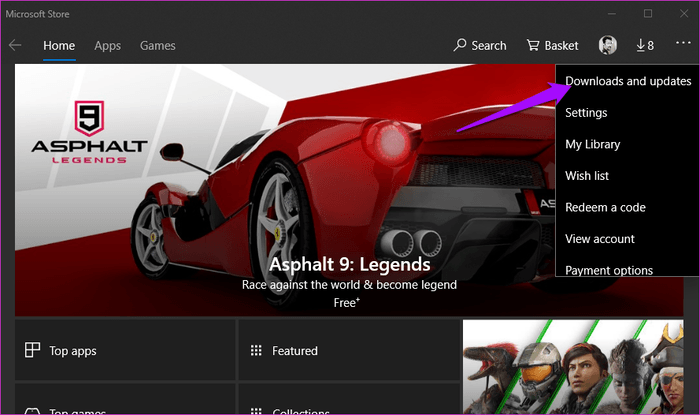
在这里你会看到所有可更新项目的列表。如果发现计算器应用程序有更新,请立刻点击“全部更新”按钮以完成所有应用的升级。
若无可用更新或者该方法未能解决问题,请继续往下看。
- 重启系统
一般而言,在完成系统更新之后,windows 10会自动重启。如果没有自动重启的话,建议手动重启一次,这一步骤往往能够帮助解决问题。不妨一试。
- 创建桌面快捷方式
因为某些原因,计算器应用程序可能无法从“开始”菜单启动。这种情况偶尔会出现,并且已有用户反馈称创建桌面快捷方式很有帮助。以下是几种实现方式:
最简便的方法是在Windows搜索框输入计算器应用名称,右键点击后选择“固定到任务栏”。把快捷方式添加至任务栏之后,可以将其拖拽到桌面。
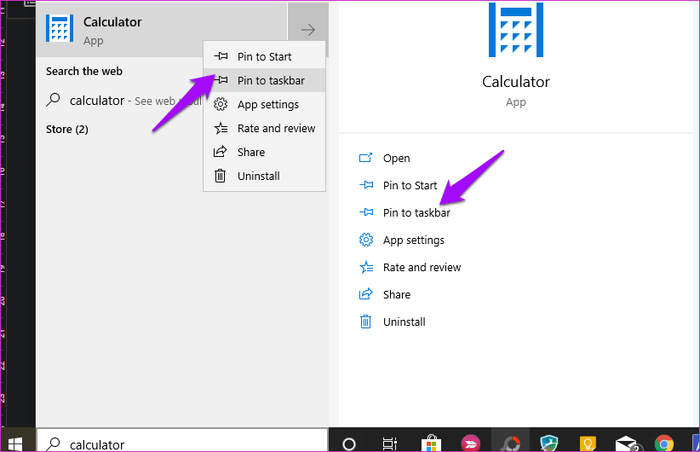
若此法无效,或者在搜索时找不到计算器应用,请右键点击桌面空白区域,然后选择“新建”下的“快捷方式”。
定位到Calculator应用所在位置,然后在弹出窗口中点击“下一步”。
C:\Windows\System32\calc.exe
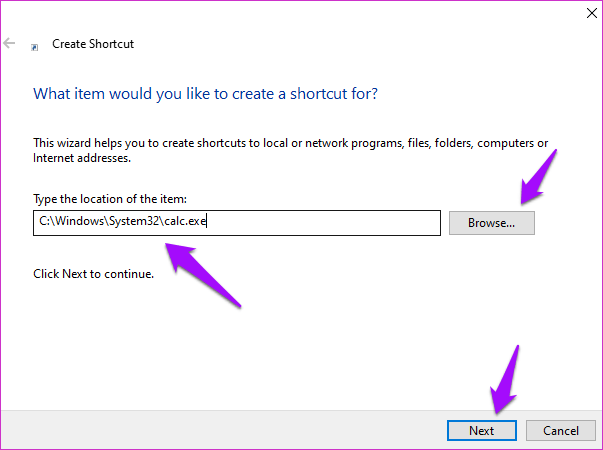
设定快捷方式的名字,最后点击“完成”。
如今你应该能够通过桌面直接访问Calculator应用,无需每次都搜索。
- 故障排查
Windows 10自带了一项内置的故障排查功能,可以帮助识别并解决众多操作系统及其预装应用的相关问题。按下Windows键+I打开设置,然后搜索“故障排查应用”。选取“查找并修复Microsoft Store Apps的问题”。
点击“自动应用修复”,接着按下下一步。如果有指示,请依照屏幕提示操作,并在完成后重启电脑以确认是否找回丢失的计算器。

- 重置
假设你认为计算器应用程序文件受损,那么可以尝试重置该应用来修复所有文件。像之前那样打开设置,然后点击“应用程序”。
-- 向下滚动,找到并点击此处的计算器。你将会看到高级选项。
再向下滚动找到重置选项。点击它并在提示时重启计算机以再次检查丢失的计算器问题。
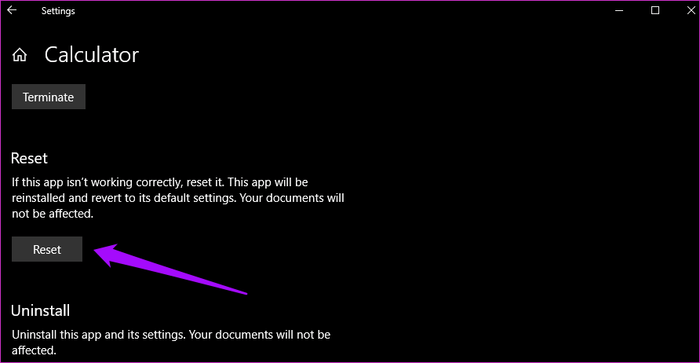
- 卸载再安装
那么如何卸载首个缺失的应用程序呢?控制面板提供了第一解决方案。我们现在利用它来永久删除应用程序。不过它只适用于第三方应用。以下是卸载Calculator的步骤,这是一种系统级应用。
使用具有管理员权限的Windows搜索打开命令提示符。在CMD中输入以下命令,然后按Enter键。
powershell get-appxpackage *Microsoft.WindowsCalculator* | remove-appxpackage
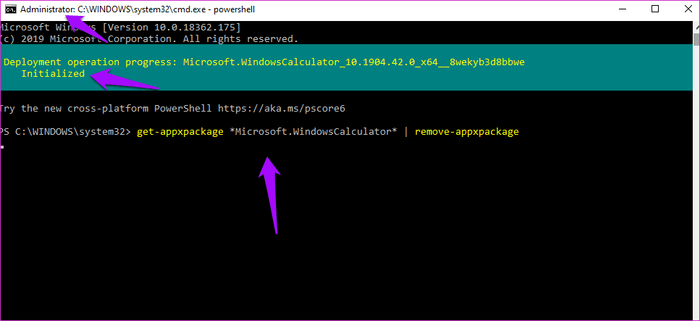
上述内容便是关于Win10系统计算器丢失的解决办法。
今天带大家了解了的相关知识,希望对你有所帮助;关于文章的技术知识我们会一点点深入介绍,欢迎大家关注golang学习网公众号,一起学习编程~
-
501 收藏
-
501 收藏
-
501 收藏
-
501 收藏
-
501 收藏
-
473 收藏
-
425 收藏
-
165 收藏
-
306 收藏
-
429 收藏
-
423 收藏
-
318 收藏
-
361 收藏
-
416 收藏
-
419 收藏
-
342 收藏
-
210 收藏
-

- 前端进阶之JavaScript设计模式
- 设计模式是开发人员在软件开发过程中面临一般问题时的解决方案,代表了最佳的实践。本课程的主打内容包括JS常见设计模式以及具体应用场景,打造一站式知识长龙服务,适合有JS基础的同学学习。
- 立即学习 543次学习
-

- GO语言核心编程课程
- 本课程采用真实案例,全面具体可落地,从理论到实践,一步一步将GO核心编程技术、编程思想、底层实现融会贯通,使学习者贴近时代脉搏,做IT互联网时代的弄潮儿。
- 立即学习 516次学习
-

- 简单聊聊mysql8与网络通信
- 如有问题加微信:Le-studyg;在课程中,我们将首先介绍MySQL8的新特性,包括性能优化、安全增强、新数据类型等,帮助学生快速熟悉MySQL8的最新功能。接着,我们将深入解析MySQL的网络通信机制,包括协议、连接管理、数据传输等,让
- 立即学习 500次学习
-

- JavaScript正则表达式基础与实战
- 在任何一门编程语言中,正则表达式,都是一项重要的知识,它提供了高效的字符串匹配与捕获机制,可以极大的简化程序设计。
- 立即学习 487次学习
-

- 从零制作响应式网站—Grid布局
- 本系列教程将展示从零制作一个假想的网络科技公司官网,分为导航,轮播,关于我们,成功案例,服务流程,团队介绍,数据部分,公司动态,底部信息等内容区块。网站整体采用CSSGrid布局,支持响应式,有流畅过渡和展现动画。
- 立即学习 485次学习
